Suchmasken und Eingabefelder erstellen
Nachdem wir jetzt unsere Kategorien importiert haben, können wir nun beginnen uns um die Eingabefelder und Suchmasken zu kümmern.
Wählen Sie in der Navigationsleiste folgenden Punkt aus Marktplatz/Kategorien/Artikel-Tabellen/Neue Tabelle anlegen.
Wählen Sie bitte als Vorlage „Master Table" aus.
Sie erhalten dann folgende Übersicht
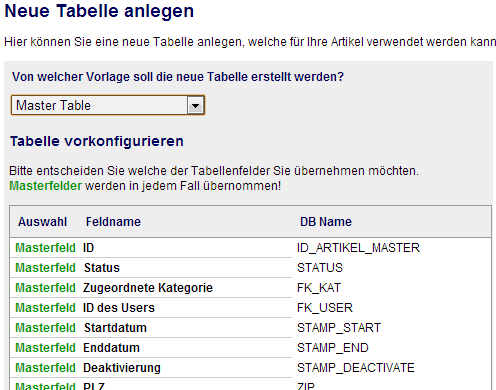
Weiter unten geben Sie als „Name der Tabelle" bitte „KFZ" an und klicken Sie auf speichern. Sie wechseln nun in den Definitionsbereich der soeben angelegten Artikeltabelle „KFZ".
Wählen Sie in der Navigationsleiste folgenden Punkt aus Marktplatz/Kategorien.
Die beiden angelegten Kategorien „Fahrzeuge" und „Immobilien" sind noch der „Master Table" zugeordnet. Um diese zu ändern, klicken Sie bitte auf den „edit" Button links von „Fahrzeuge".
Scrollen Sie an das Ende der Seite und wählen Sie im Feld „Artikel-Tabelle" jetzt „KFZ" aus. Speichern Sie diese Einstellungen.
Sie sollten jetzt folgendes sehen. Die Artikeltabelle wurde jetzt allen Unterkategorien von „Fahrzeuge" zugeordnet. Sie dürfen gerne jetzt selbst eine neue Artikeltabelle für die Kategorien „Immobilien" anlegen.
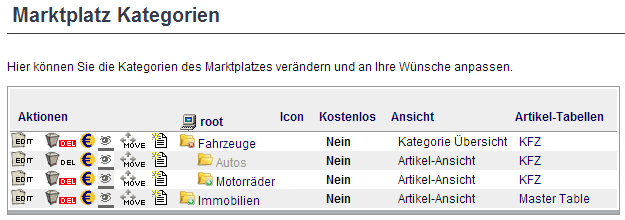
Felder innerhalb einer Artikeltabelle anlegen
Ebiz-trader hält eine Reihe von Eingabemöglichkeiten bereit. Sicherlich finden Sie ein für Ihre Zwecke geeignetes Eingabefeld. Wir empfehlen Ihnen sich genau mit den Möglichkeiten der Eingabefelder vertraut zu machen. Es ist von enormer Bedeutung wie Sie diese Felder nutzen.
Die Anzahl der Eingabefelder ist nicht begrenzt. Dennoch sollten Sie sich auf die wesentlichen Eingabefelder beschränken. Ihre Kunden müssen schließlich die Eingabefelder mit Inhalt füllen. Zu viele Felder sind eher abschreckend und werden nur selten ausgefüllt. Das gilt auch für die Suchfelder.
Mögliche Eingabefelder
- Textfeld (255 Zeichen)
- Textfeld unbegrenzte Länge
- Zahlenfeld (Ganzzahlen)
- Zahlenfeld (Kommazahlen)
- Checkbox (Ja/nein, keine Mehrfachauswahl)
- Mehrfach-Checkbox (Ja/nein, Mehrfachauswahl möglich, Oder-Suche)
- Mehrfach-Checkbox (Ja/nein, Mehrfachauswahl möglich, Und-Suche)
- Auswahlliste
- Datumsfeld
- Produktvariante
Neues Eingabefeld anlegen
Wählen Sie in der Navigationsleiste folgenden Punkt aus Marktplatz/Kategorien/Artikel-Tabellen/
Klicken Sie auf den „edit" Button für die Artikeltabelle „KFZ".
Sollten Sie sich für einen anderen Namen als „KFZ" entschieden haben, so können Sie hier den Namen der Artikeltabelle ändern.
Wenn Sie sich die Masterfelder nochmals anschauen möchten, dann können Sie auf den Button „Masterfelder einblenden" klicken. Sie erhalten daraufhin alle aktiven Masterfelder angezeigt.
Für unser Vorhaben verzichten wie daruaf und konzentrieren uns auf das erstellen von eigenen Eingabefelder.
Klicken Sie den Button „Neues Feld hinzufügen".
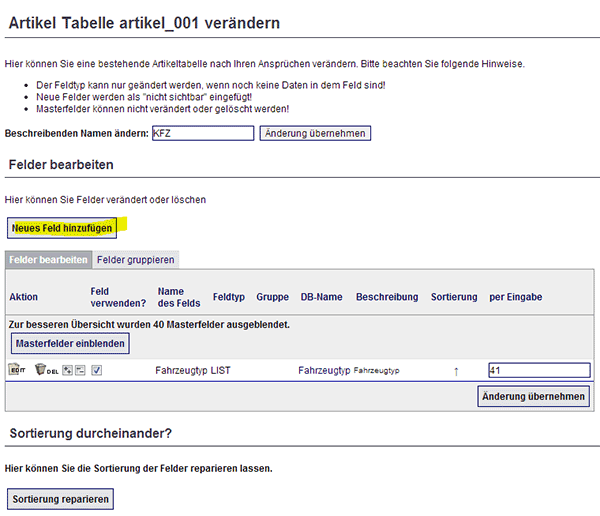
Sie erhalten daraufhin die Möglichkeit Ihr neues Eingabefeld genauer zu beschreiben. Wir empfehlen Ihnen das auch wirklich zu tun. Diese Informationen werden dem User für die Suche oder beim eingeben von Daten angezeigt.
In unserem Beispiel wollen wir nun einen Auswahlliste mit Informationen zum Fahrzeugtyp erstellen. Der Kunde soll aus einer Auswahlliste seinen Fahrzeugtyp auswählen können.
Kleinwagen
Limousine
Kombi
Van & SUV
Coupe & Cabrio
Lieferwagen & LKW
Kopieren Sie sich diese Liste in die Zwischenablage Ihres Computers, Sie werde Sie gleich benötigen.
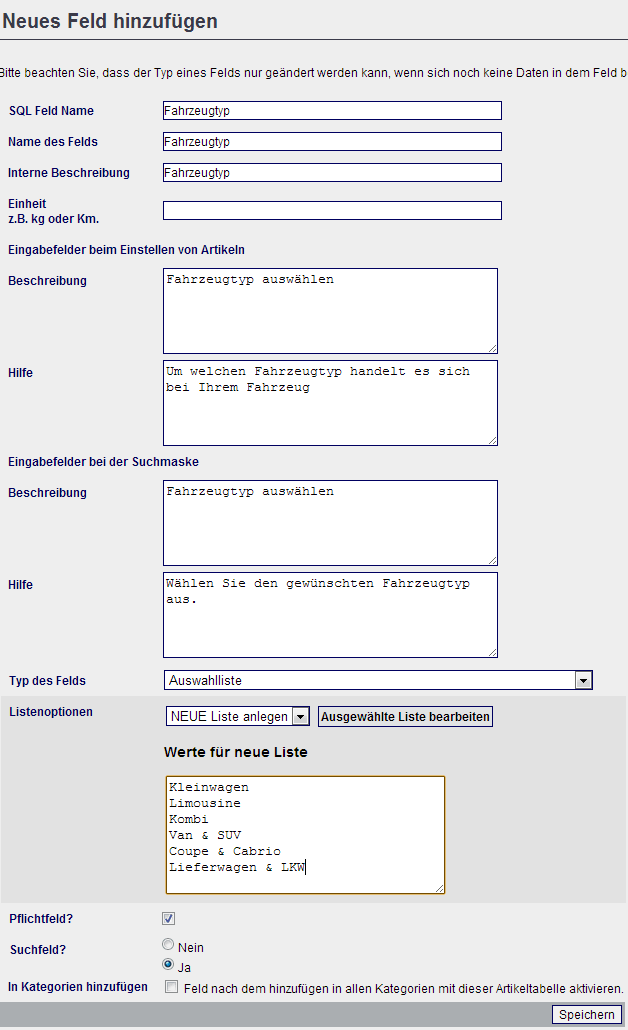
Felder in den Kategorien verwenden
Nun haben wir ein Eingabefeld erzeugt. Jetzt müssen wir nur noch definieren ob und wo das Feld angezeigt werden soll. Aktivieren Sie das Feld „Feld verwenden" und übernehmen Sie die Änderungen.
Wählen Sie in der Navigationsleiste folgenden Punkt aus Marktplatz/Kategorien
Klicken Sie auf die Kategorie „Fahrzeuge"
Klicken Sie bei „Autos" auf den „edit" Button.
Scrollen Sie bis zum Ende der Seite
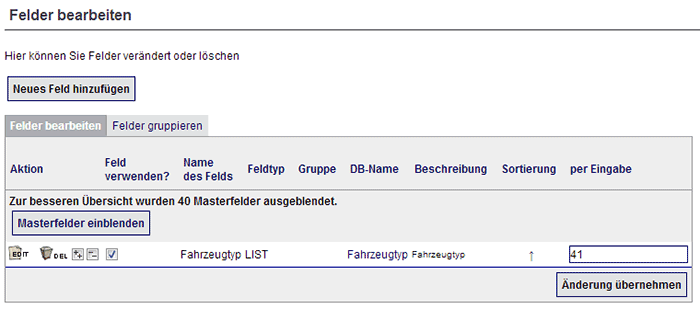
Setzen Sie die Auswahlfelder wie gezeigt und speichern Sie die Seite.
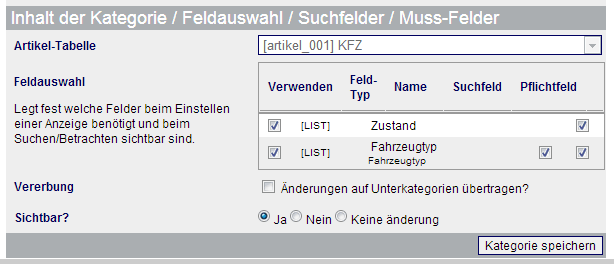
Schauen wir uns das Ergebnis einmal an. Klicken Sie sich auf Ihrem Marktplatz zu der Kategorie „Autos" durch. Am rechten Rand Ihres Marktplatzes erscheint nun das Suchfeld „Fahrzeugtyp". In den anderen Kategorien erscheint dieses Eingabefeld nicht.
Erstellen Sie weitere Felder um den Umgang mit den Eingabefeldern zu erlernen.
Abschluss
Sie haben nun die wichtigsten Elemente des Marktplatzes ebiz-trader kennengelernt.
